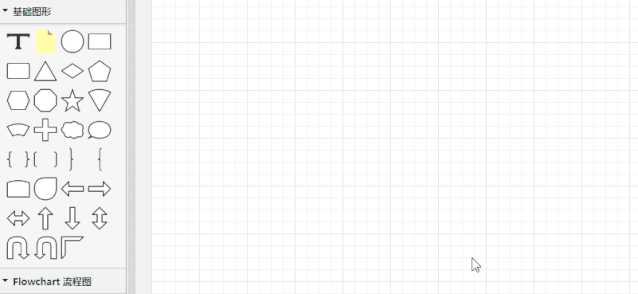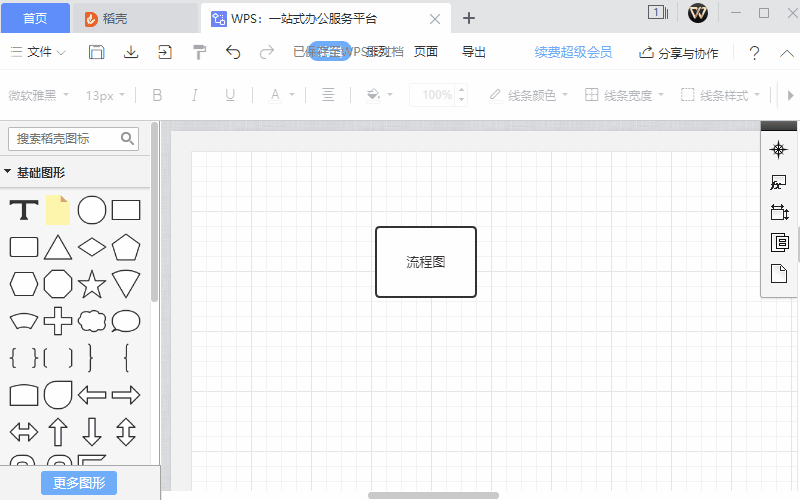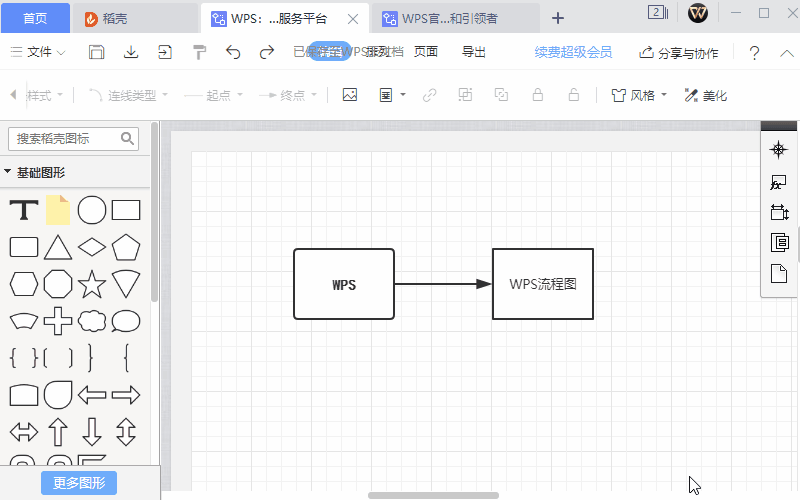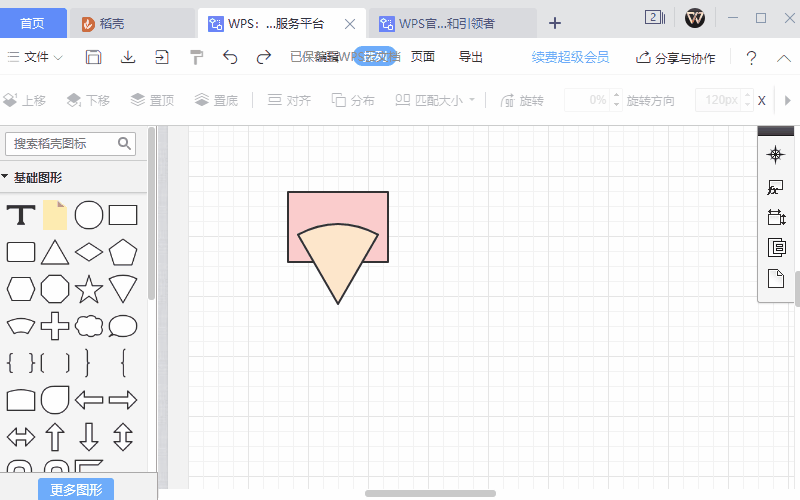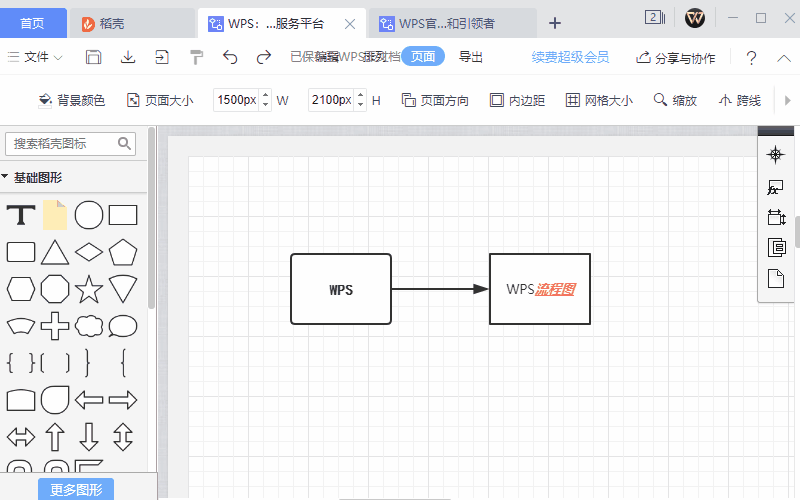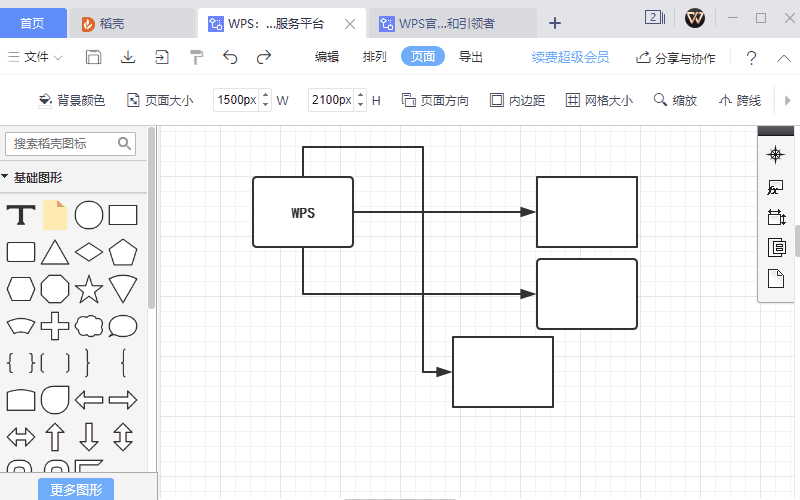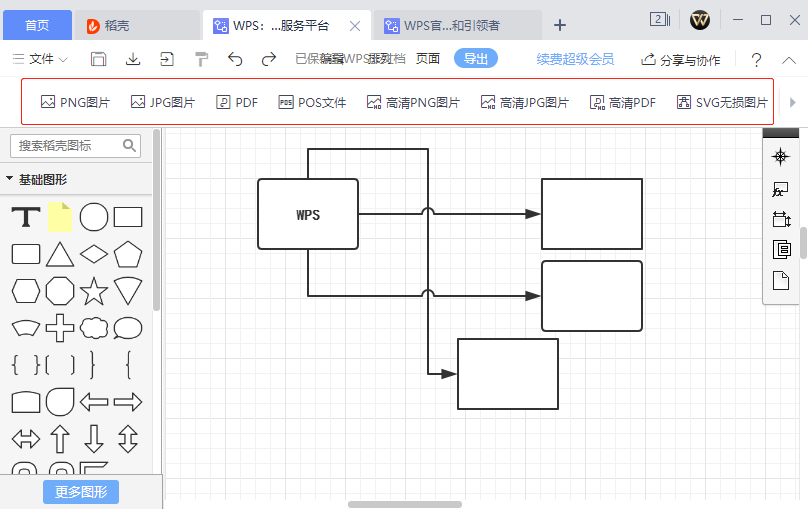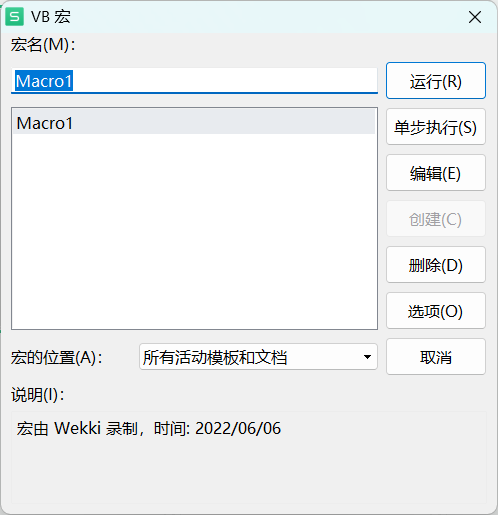今天想和大家唠唠 WPS 的一个独特的办公工具:「WPS流程图」。
可能很多人潜意识里觉得流程图比较麻烦很难画,甚至还有一些盆友从来没有听过。但实际上无论工作学习还是日常生活,流程图都是非常有用的工具。
因为它们能将我们要做的事进行一个详细的流程和步骤分解,帮助我们梳理思路和细节规划,使得整件事或项目的具体实施流程一目了然。
相信老板和同事看到您清晰的工作或项目流程,也会忍不住为你鼓掌。下面就来说说如何使用吧~
目录
| 部分 |
内容 |
| 创建WPS流程图 |
如何新建和编辑基础流程图 |
| 外观样式编辑 |
调整字体、图形、线条等外观样式 |
| 富文本编辑 |
快捷编辑文本字符样式 |
| 图形排列及调整 |
图形和图层的排列与调整 |
| 页面编辑调整 |
调整背景页面、页面大小、边距和网格 |
| 跨线功能 |
解决连接线交叉问题 |
| 文件导出 |
将流程图导出为不同格式 |
Step 1:打开电脑上的 WPS 客户端,点击上方的「新建」,选择「流程图—新建空白图」:
WPS流程图除了基础编辑功能外,还能进行高端的样式编辑,包括【字体】、【图形】、【线条】、【图片】、【链接】等。具体使用技巧,请看下方动态图
WPS流程图及脑图支持通过「富文本」功能,快捷修改文本字符的样式:
WPS流程图可对图形及图层进行排列和调整,包括图层的【垂直位序】、【对齐】、【分布】、【大小】、【角度】等按照个人意愿进行编辑。
WPS流程图除了可以对流程图中的图形、外观样式、排列进行调整,也可以对底层的背景页面进行调整,包括【背景页面风格】、【页面大小】、【边距和网格】、【页面缩放】等元素。
流程图有一个绘制规则:连接线不能交叉。连接线不能交叉,如果出现交叉的情况应该怎么办呢?流程图「跨线」功能就很好的解决这个问题,它让流程图的绘制更加规范。
WPS流程图及脑图,支持输出PNG图片、JPG图片、PDF、POS文件、高清PNG图片、高清JPG图片、高清PDF、SVG无损图片
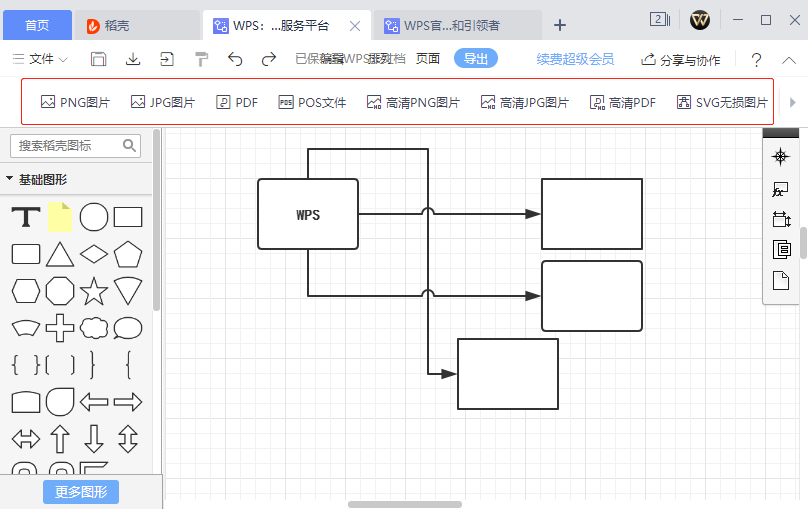
WPS流程图功能远远不止上述所介绍的内容哦,因为篇幅的限制,我们就先介绍这么多啦!
常见问题
如何新建WPS流程图?
- 打开WPS客户端,点击「新建」,选择「流程图—新建空白图」。
如何调整流程图的外观样式?
- 在编辑过程中,您可以调整字体、图形、线条、图片和链接等外观样式。
如何解决流程图中连接线交叉的问题?
- 使用WPS流程图的「跨线」功能,确保连接线不交叉。
如何将流程图导出为不同格式?
- WPS流程图支持导出为PNG图片、JPG图片、PDF、POS文件、高清PNG图片、高清JPG图片、高清PDF、SVG无损图片。